
 zh
zh  English
English  Español
Español  Tiếng Việt
Tiếng Việt  Deutsch
Deutsch  Українська
Українська  Português
Português  Français
Français  भारतीय
भारतीय  Türkçe
Türkçe  한국인
한국인  Italiano
Italiano  Gaeilge
Gaeilge  اردو
اردو  Indonesia
Indonesia  Polski
Polski Telegram 是独联体国家中最方便、最流行的信息应用程序之一,尽管在一些国家面临封锁。不过,这些限制是可以克服的。在 Telegram 中安装代理,就可以从全球任何地方访问该消息服务。在下面的章节中,我们将提供详细的分步指南,简化在 Telegram 中建立代理的过程,只需几分钟即可完成。
需要注意的是,除网络版外,所有应用程序版本都支持该功能。如果您需要在网页浏览器中为 Telegram 设置代理,则需要配置网络设置以激活代理。下文提供了全面的设置说明,包括禁用 Telegram 代理的指导。
该信使服务采用 SOCKS5 服务器,致力于确保匿名安全。
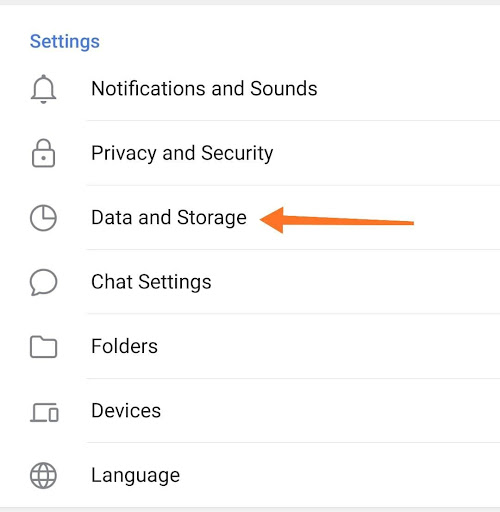
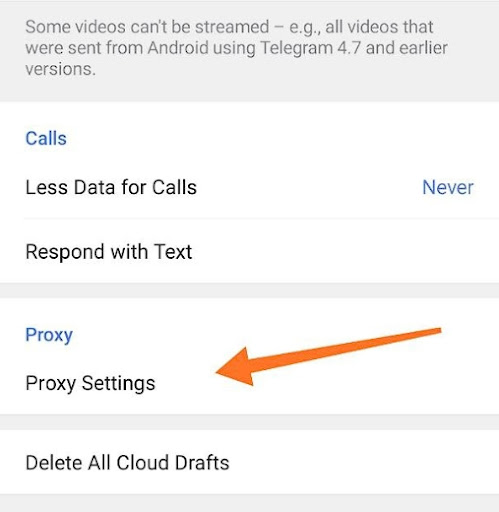
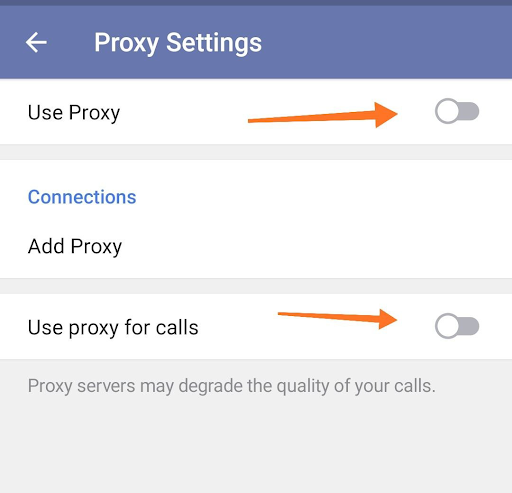
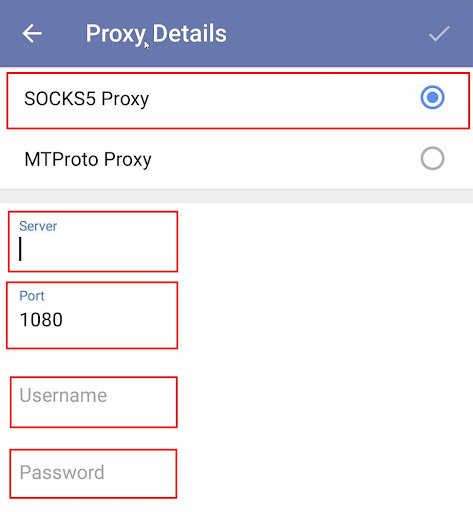
在大多数情况下,Android 应用程序会自动完成代理配置过程。要更详细地了解在智能手机上集成代理服务器,请参考 在 Android 设备上设置代理的具体指导原则.
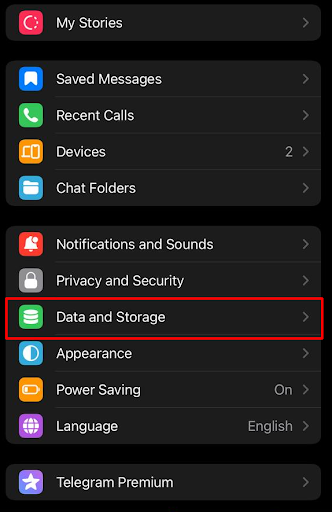
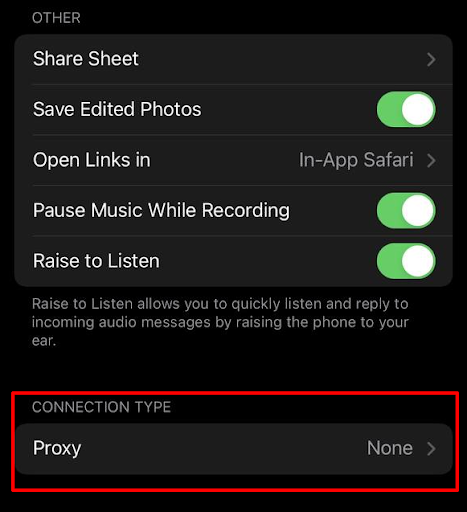
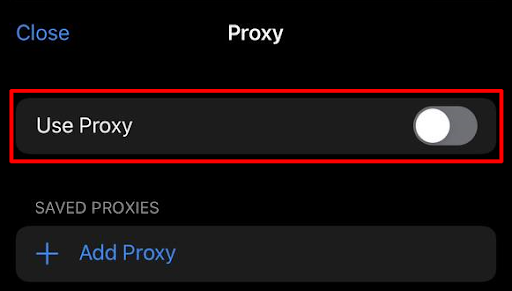
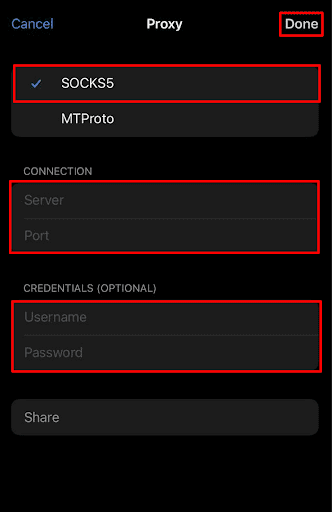
如果您需要在 iPhone 上为 Telegram 以外的应用程序配置代理,请按照以下详细步骤操作 在 iOS 设备上设置代理的说明.
Telegram 和 Telegram X 的用户需要注意的是,在这种情况下选择使用哪个应用程序并不重要。两个应用程序的代理设置部分的界面完全相同,按钮标签也保持一致。因此,有关如何在 Telegram 中使用代理的任何询问都将保持相关性,并在两个平台上得到相同的回复。
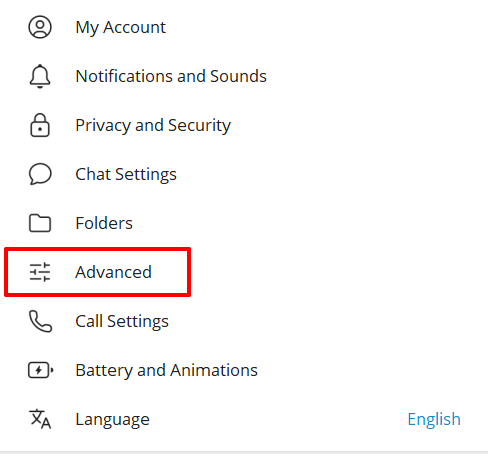
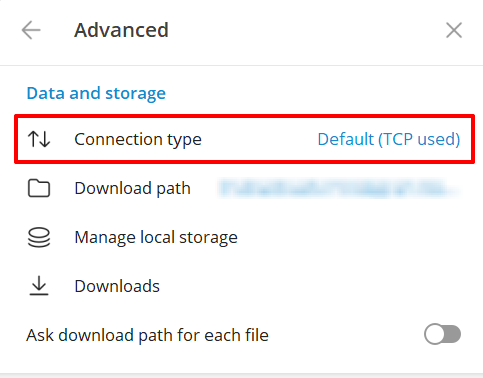
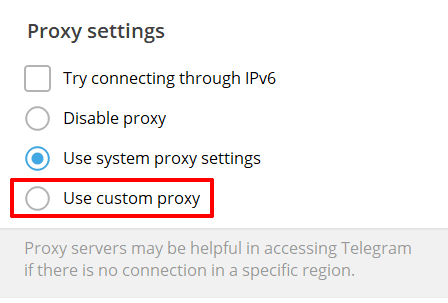
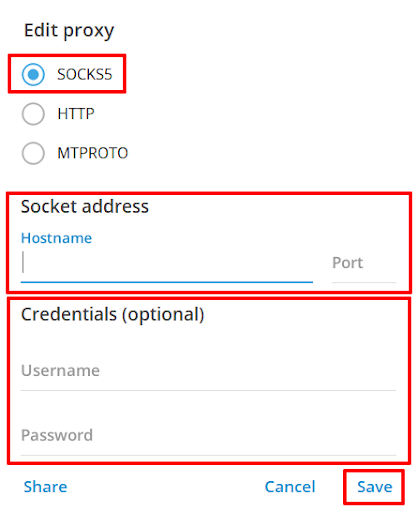
Telegram for Windows 具备自动配置代理的功能,简化了用户的操作过程。
在 Telegram 中建立代理既不复杂也不耗时,但对维护应用程序的功能和性能至关重要。
如果您决定将代理设置扩展到计算机上的所有应用程序,请考虑遵守全面的 在 Windows 10 上配置代理的指导原则.
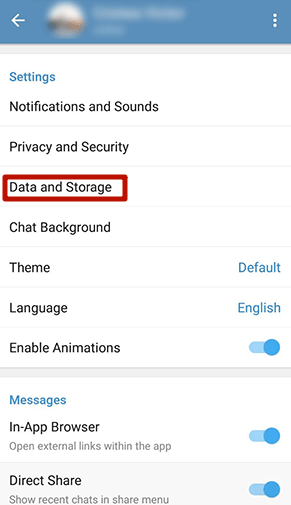
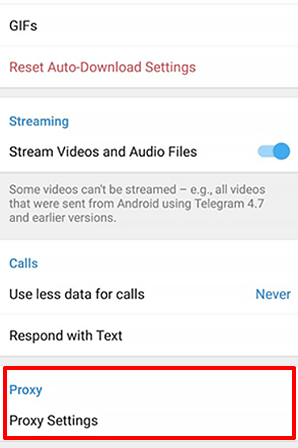
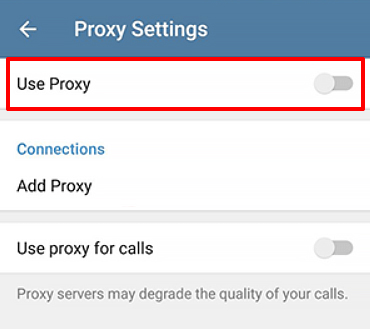
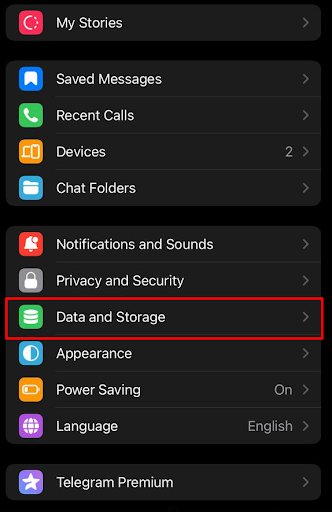
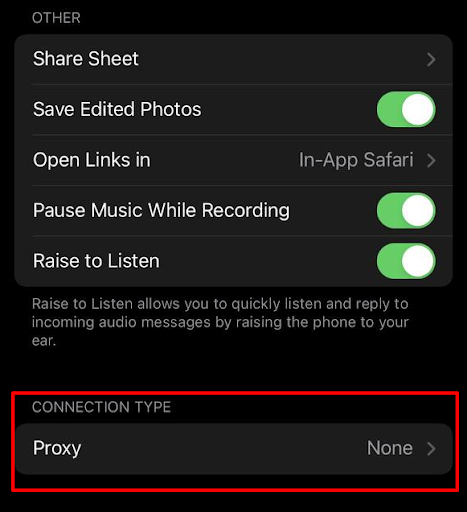
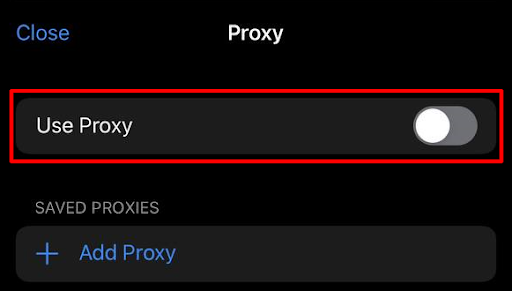
在禁用代理并解决了需要采取这一措施的问题后,必须立即进行新的配置。这样做将确保在 Telegram 上获得安全、不间断的体验。
评论: 0